
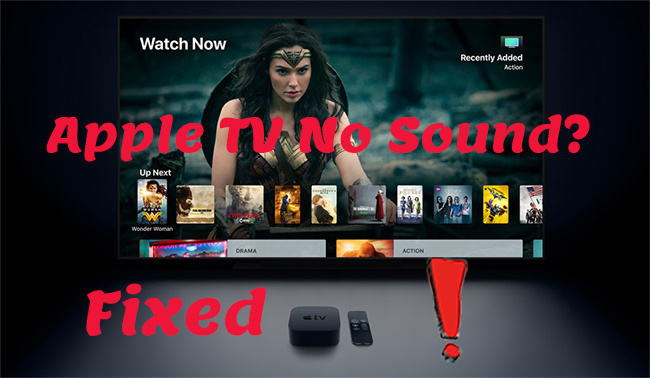
Digitaalilaitteissa, kuten Apple TV:ssä, on monia haittoja. Ongelma ei ääntä Apple TV:ssä toistuu usein johtuen joko vääristä asetuksista tai konfiguraatiosta. Kuvittele tuska, kun joudut keskeyttämään kesken suosikkielokuvasi tai -videosi tavoitellaksesi ratkaisuja? Kyllä! Mikä tahansa elokuva ilman ääntä on parempi pysäyttää kuin katsoa.
Eikä se lopu tähän! Sinun voi olla pakko jakaa joitakin valtavia dollareita saadaksesi ammattilaisen korjaamaan Apple TV:si tällaisten ongelmien, kuten ilman ääntä, tapauksessa. Jos se on sinun kantasi juuri nyt, niin olet oikeassa paikassa. Ei tarvitse enää turhautua! Tässä artikkelissa korostetaan, miten voit korjata Apple TV:n ääniongelmat ilman konsultaatioita. Vaiheet ovat yksinkertaisia eivätkä vaadi teknistä osaamista.
- Tarkista kaapeliliitännät
- Vianmääritys laitteistoyhteydessä
- Korjaa ’Ei ääntä’ -ongelma TunesKit iOS System Recovery -ohjelmalla
- Käynnistä Apple TV uudelleen
- Säädä Apple TV:n äänenvoimakkuutta
- Säädä ’Audio’-tilan arvoksi Auto
- Poista ’Dolby Digital’-ulostuloasetukset käytöstä
- Vaihda ääniasetukset
- Hae apua
- Johtopäätös
Tarkista kaapeliliitännät
Ei Apple TV toista ääntä -ongelma voi johtua siitä, että kaapelia ei ole määritetty huolellisesti. Tarkista yksinkertaisesti, onko äänivastaanottimen liitännät laitettu hyvin paikoilleen. Tarkista lisäksi, onko televisio kytketty virtalähteeseen, jotta se saa virran kulkua. Voit tehdä yksinkertaisen testin irrottamalla ja kiinnittämällä kaapelin uudelleen tukevasti.
Vianmääritys laitteistoyhteydessä
Ei ääntä toisteta -ongelmat voivat johtua myös virheellisestä laitteistoyhteydestä. Jos Apple TV:ssäsi on laitteisto-ongelmia, on mahdollista, että ääni estyy. Suurin ongelma on yleensä HDMI-portissa tai kaapelissa.
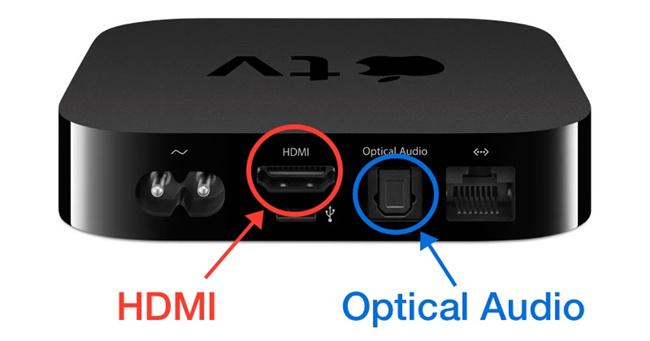
- 1. Ota yhteys HDMI-porttiin. Varmistaaksesi, että kyseessä on HDMI-kaapeli, jossa on ongelma, aloita korjaus ohittamalla vastaanottimet. Kytke laite yksinkertaisesti televisioon
- 2. Jos se ei tuota ääntä, käännä HDMI-kaapelin päät
- 3. Kokeile seuraavaksi HDMI-porttia toisessa televisiossa ja tarkista, tuottaako se ääntä. Jos ei, vaihda kyseinen HDMI, koska se voi olla taustalla oleva ongelma.
Korjaa ’Ei ääntä’ -ongelma TunesKit iOS System Recovery -ohjelmalla
Kun kaikki helvetti on irti ja tarvitset kipeästi Apple TV:n äänen korjaamista, TunesKit iOS System Recovery -ohjelmalla on merkitystä. Tämä työkalu voi palauttaa Apple TVOS:n normaaliksi ja korjata kaikki järjestelmäongelmat tehokkaasti. Lisäksi et koe mitään tietojen menetystä prosessin aikana, mikä on yksi sen tärkeimmistä ominaisuuksista.
Se tarjoaa kaksi tilaa, ’Standard’-tilan yksinkertaisiin korjauksiin ja ’Advanced’-tilan monimutkaisiin TVOS-virheisiin. ’Ei ääntä’ -ongelman ratkaisemisen lisäksi TunesKit voi korjata käynnistyssilmukkanäytön, valkoisen Apple-logon, jäätyneen näytön, mustan näytön jne. monien muiden ongelmien ohella.

- 1. Aloita käynnistämällä TunesKit iOS System Recovery ja liitä sitten Apple TV tietokoneeseen USB-kaapelilla
- 2. Napsauta seuraavaksi ”Käynnistä”-painiketta ja lataa sitten Apple TV:täsi vastaava laiteohjelmistopaketti
- 3. Paina ”Käynnistä”-painiketta. Paina lopuksi ’Korjaa’ -painiketta korjataksesi Apple TV ei ääntä -ongelman.
Käynnistä Apple TV uudelleen
Joskus huomaat, ettei Apple TV:ssä ole ääntä hiljattain asennetun ohjaimen tai jonkin muun muutoksen vuoksi. Tämä johtaa siihen, että TV toimii häiriöisesti, kun se on kytketty päälle. Paras ratkaisu on käynnistää se heti uudelleen. Apple TV:n uudelleenkäynnistäminen päivittää kaikki sen sovellukset ja antaa sille puhtaan alun.

- 1. Ota Apple TV:n ääni uudelleen käyttöön. Siirry ”Asetukset”-vaihtoehtoon
- 2. Siirry sitten ”Järjestelmät”-luokkaan
- 3. Napsauta seuraavaksi ”Uudelleenkäynnistys”-painiketta, jotta televisiosi käynnistyy uudelleen.
Säädä Apple TV:n äänenvoimakkuutta
Voi olla, että televisiosi on mykistetty, mikä johtaa siihen, ettei ääntä kuulu. Jos näin on, kytke se vain päälle. Jos se ei kuitenkaan ole mykistetty ja ääntä ei silti kuulu, voit säätää äänenvoimakkuutta Siri Remote -kaukosäätimellä.
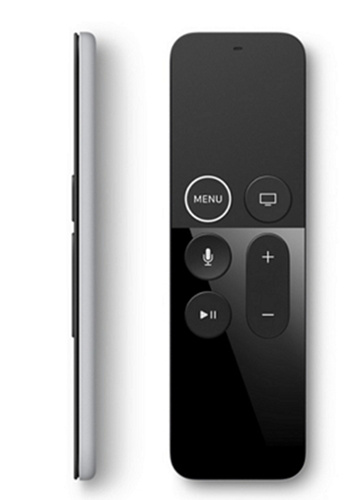
- 1. Tarkista, onko kaukosäätimessäsi äänenvoimakkuuden merkkejä. ”+”- ja ”-”-merkit
- 2. Lisää äänenvoimakkuutta painamalla ”+”-merkkiä.
Säädä ’Audio’-tilan arvoksi Auto
Toinen ratkaisu, jolla voit korjata sen, ettei Apple TV:stä kuulu ääntä, on asettaa äänitila. Ehkä oikeita kaiuttimia ei ole valittu, jolloin ääntä ei kuulu. Korjaa tämä,
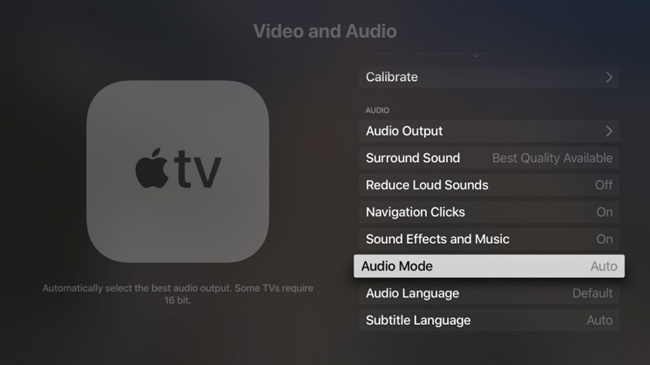
- 1. Siirry ’Asetukset’-vaihtoehtoon
- 2. Napsauta sitten ’Audio ja video’-vaihtoehtoa
- 3. Tarkista, että vastaavat kaiuttimet on valittu äänilähtöä varten.
- 4. Aseta lopuksi ’Audio’-tilaksi ’Auto’.
Poista ’Dolby Digital’-ulostuloasetukset käytöstä
Kokemukset siitä, ettei Apple TV:ssä kuulu ääntä, voivat johtua myös siitä, ettei televisiosi vastaanota riittävää signaalia. Dolby Digital out -asetuksen poistaminen käytöstä auttaa lisäämään TV:n signaalin voimakkuutta.
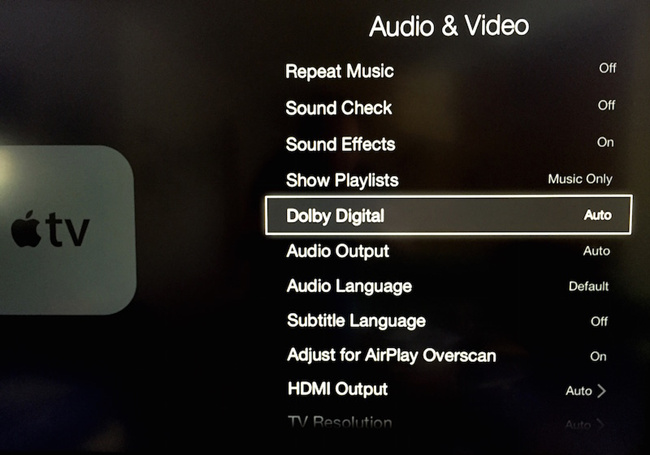
- 1. Siirry kohtaan ’Asetukset’ Apple TV:n kaukosäätimellä
- 2. Valitse sitten ’Audio & Video’ -vaihtoehto
- 3. Siirry kohtaan ’Dolby Digital Out Setting’ (Dolby Digital Out -asetus) ja vaihda se vaihtoehdosta ’On’ (Käytössä) vaihtoehdoksi ’Off’ (Pois päältä).
Vaihda ääniasetukset
Ehken ääniasetukset eivät ole oikein. Jos näin on, Apple TV:stä ei todennäköisesti kuulu ääntä. Ääniasetusten muuttaminen auttaa sinua ottamaan surround-äänen käyttöön.
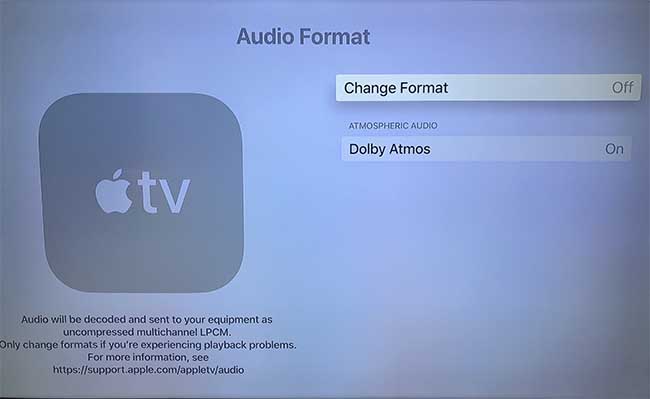
- 1. Ota ääniasetukset käyttöön. Mene Apple TV:n aloitusnäyttöön ja valitse ’Asetukset’-vaihtoehto
- 2. Vieritä sitten ’Audio ja video’-vaihtoehdon kohdalle ja valitse se
- 3. Etsi seuraavaksi ’Audioformaatti’-kategoria
- 4. Valitse sitten ’Muuta formaattia’
- 5. Valitse sitten ’Muuta formaattia’
- 5. Valitse ’Käytä parasta käytettävissä olevaa’. Tämä ottaa surround-äänen käyttöön ja todennäköisesti tuo television äänen takaisin.
Hae apua
Jos Apple TV:ssäsi ei soi ääni kaikkien näiden korjausten jälkeenkään, todennäköisesti on aika hakea apua valmistajalta. Todennäköisesti kyse on tuosta laiteporukasta johtuvasta ongelmasta, joka vaatii vain valmistajan huomiota. Samoin Applen tukitiimi voi puuttua asiaan ja auttaa sinua ratkaisemaan kaikki taustalla olevat ongelmat. Muussa tapauksessa avun hakeminen teknikolta tekee myös hyvää. Kaikki apu näistä ryhmistä kannattaa hakea.
Johtopäätös
Jos juuri huomasit, että Apple TV:si ei tuota ääntä, nyt sinun ei tarvitse kysyä muilta ”miksi Apple TV:ssäni ei ole ääntä”. Nämä tämän postauksen korjaukset ovat loistavia, kun haluat saada laadukkaan äänen takaisin. Noudata niitä ja toimi kuin todellinen ammattilainen. Lisäksi voit käyttää TunesKit iOS System Recovery -ohjelmaa myös muiden ongelmien ratkaisemiseen Apple TV:n äänen korjaamisen lisäksi.
- Fix Apple TV Could not Sign in
- Fix Apple TV Keeps Turning off
- How Can I Get iPad out of Recovery Mode?

Brian Davis on raportoinut tekniikasta ja viihteestä yli 10 vuoden ajan. Hän rakastaa teknologiaa sen kaikissa muodoissa.